匯入進銷項電子發票
可不搭配進銷存模組獨立使用,主要將財政部平台的的進項憑証及銷項憑証匯入至A1的營業稅模組中應用。
章節目錄
一、下載財政部平台進銷項發票開立資料
二、匯入進銷項發票資料到A1
一、下載財政部平台進銷項發票開立資料
先至【財政部電子發票整合服務平台】查詢/下載發票狀態為 開立已確認 的進/銷項發票資料
【營業人功能選單】-【查詢與下載】-【發票查詢列印下載】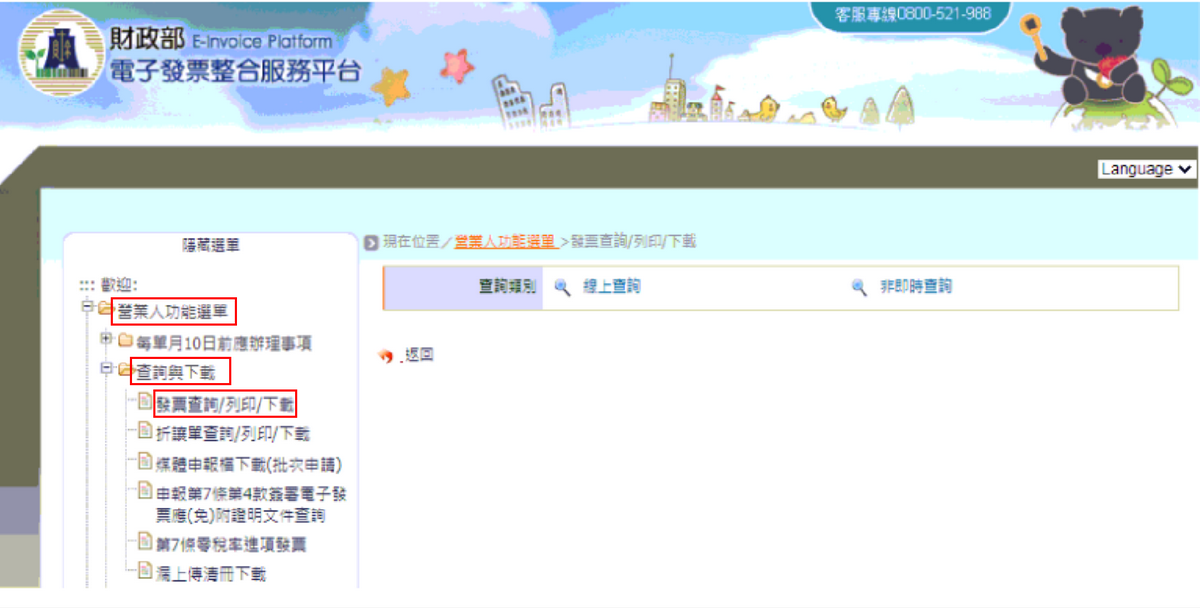
輸入欲查詢發票條件,輸入完成點選【新增】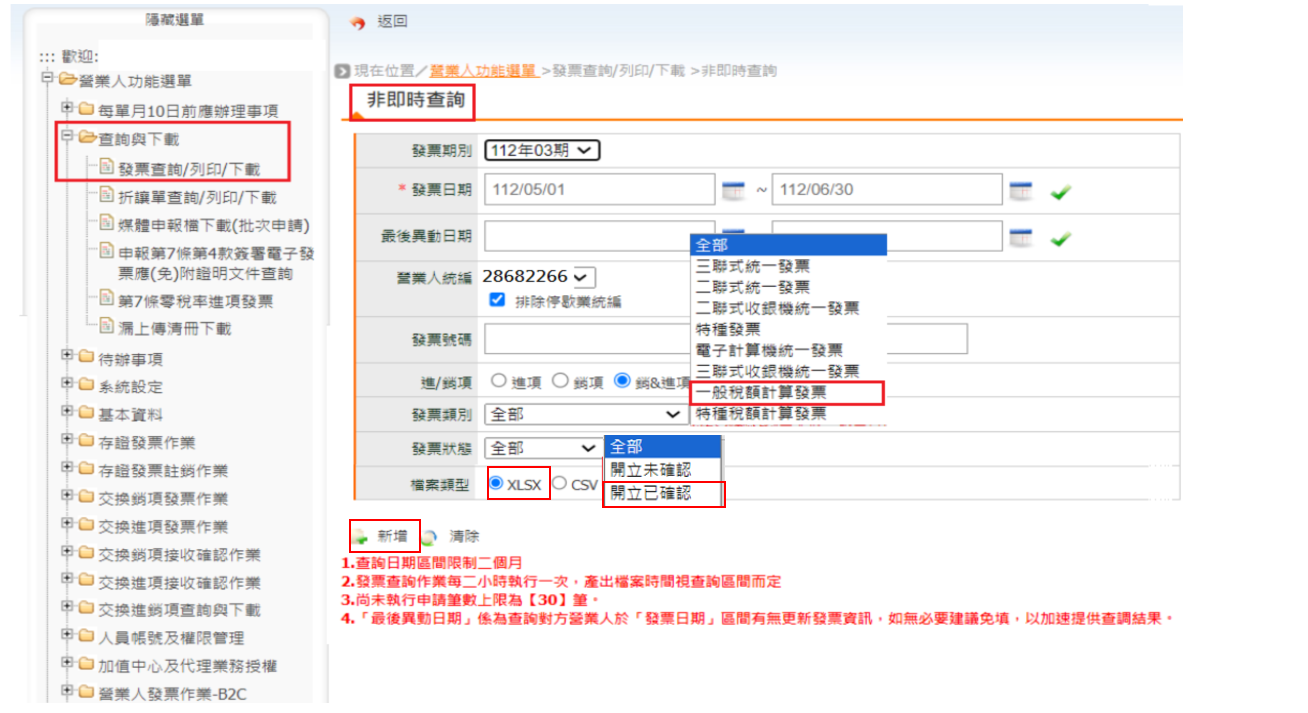
待【查詢結果】顯示"完成"即可下載發票資料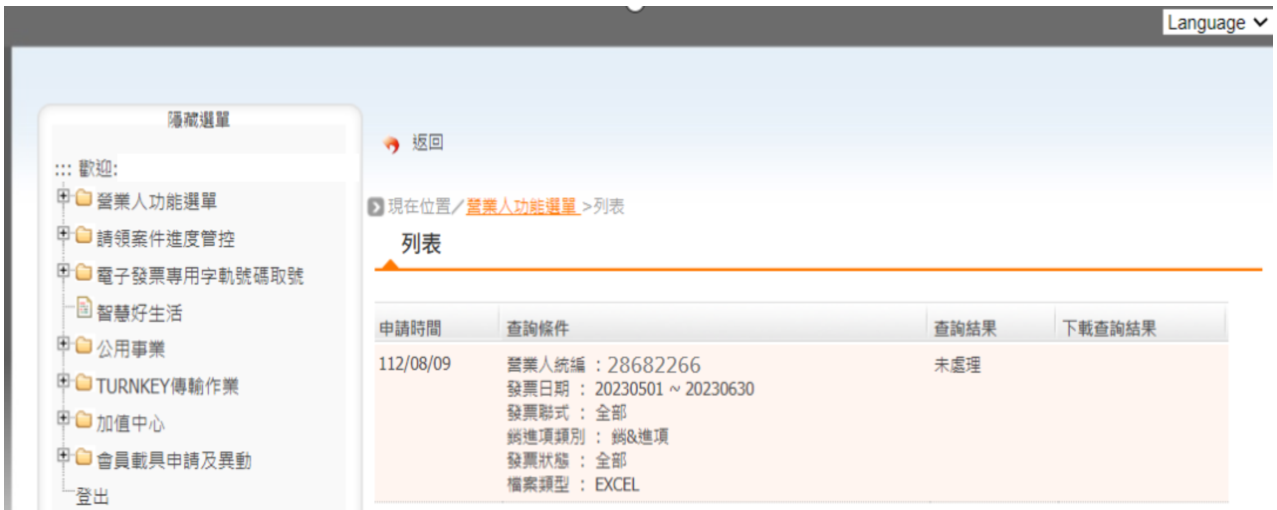
下載後的Excel檔,主要會使用【發票主檔】頁的資訊匯入,例如【格式代號】為"35"會匯入銷項憑証,【格式代號】為"25"會匯入進項憑証,以此類推系統會依資訊處理該匯入的作業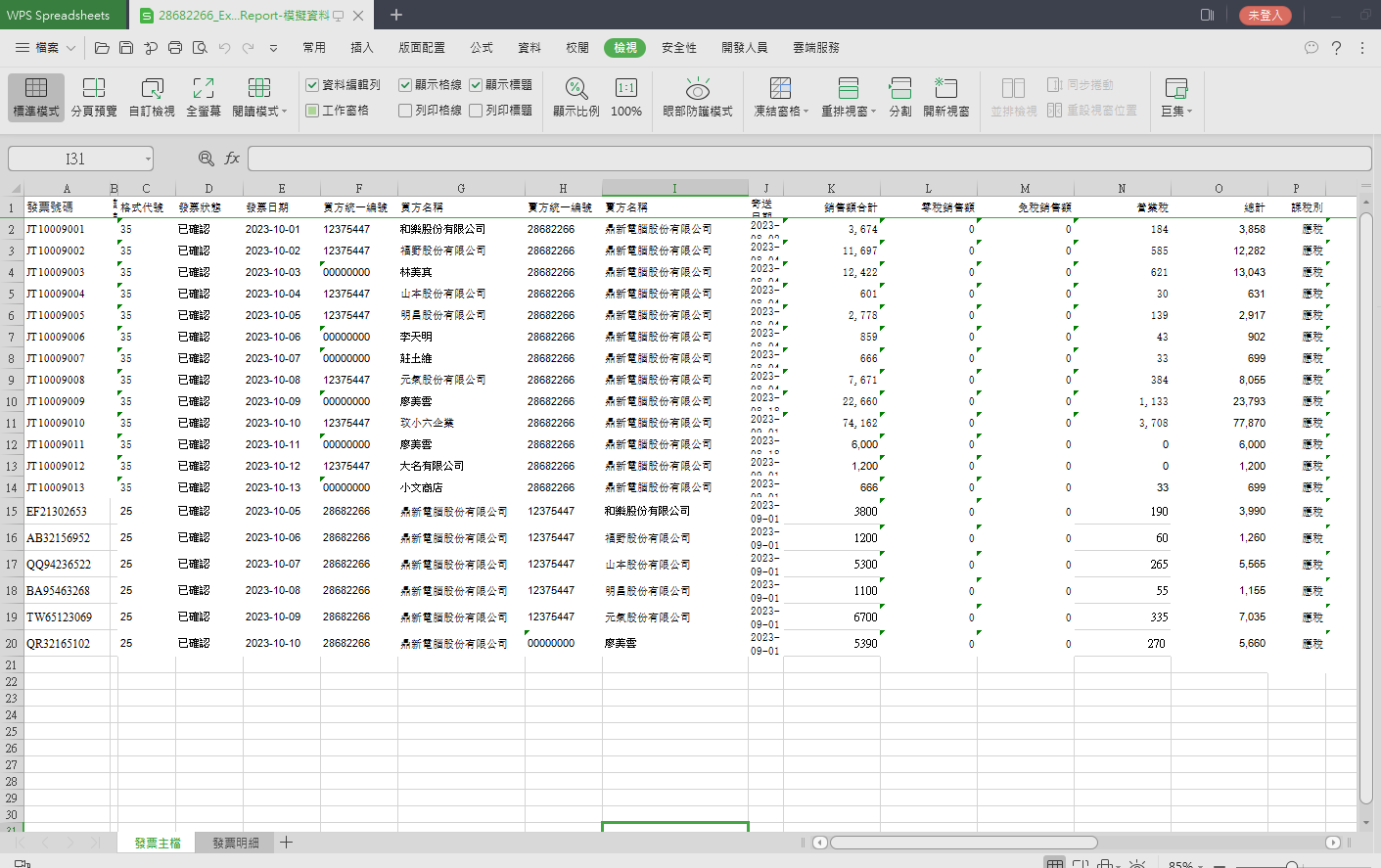
另一頁【發票明細】系統在匯入時不會應用到,所以不用太在意這一個頁籤的內容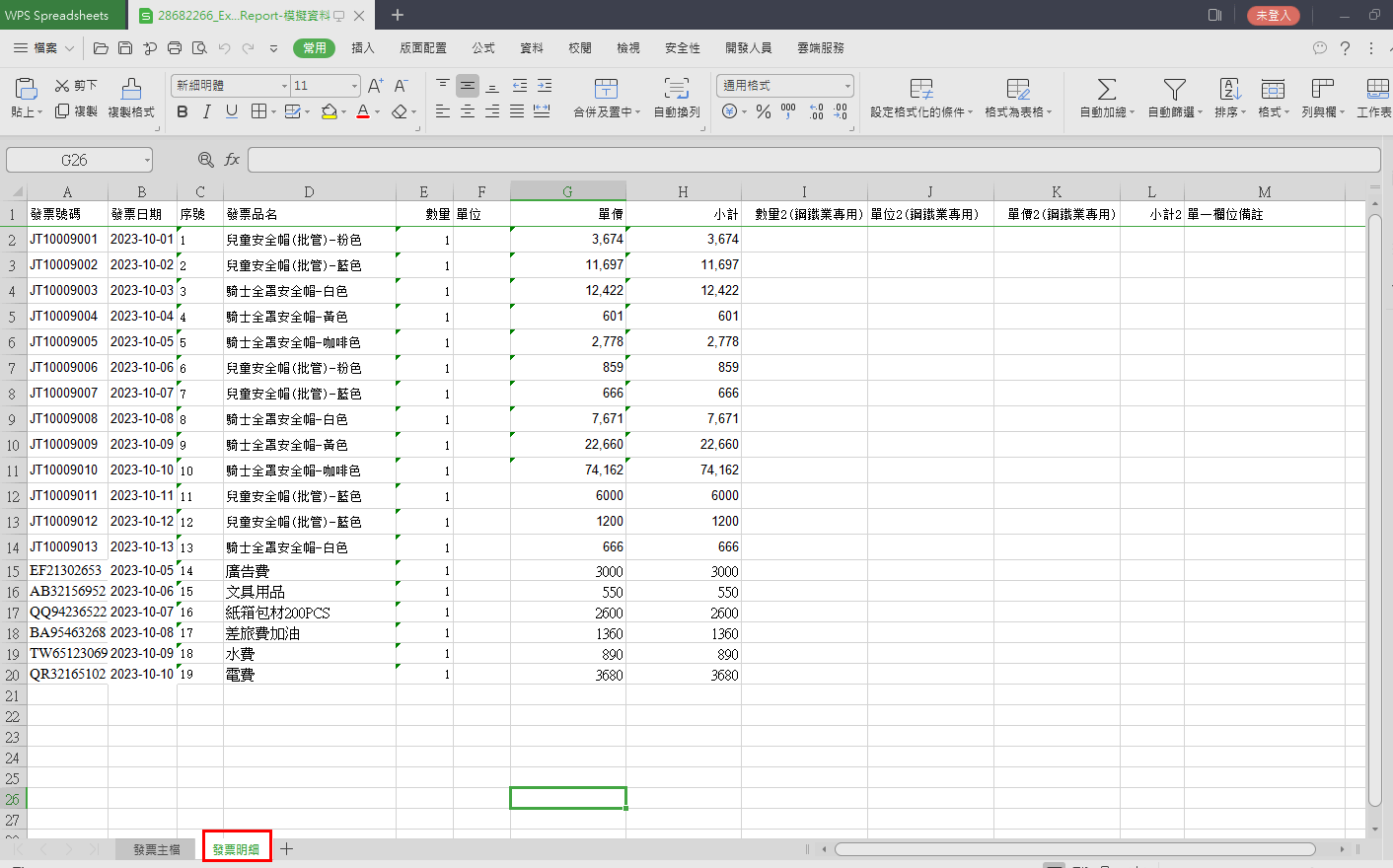
二、匯入進銷項發票資料到A1
開啟營業稅模組左邊選單【資料匯入】-【匯入進銷項電子發票】
匯入銷項憑証時必需在【公用設定】-【每月發票】作業中存在發票字軌,可手動建立或執行【匯入電子發票字軌號碼】匯入國稅局下載的發票字軌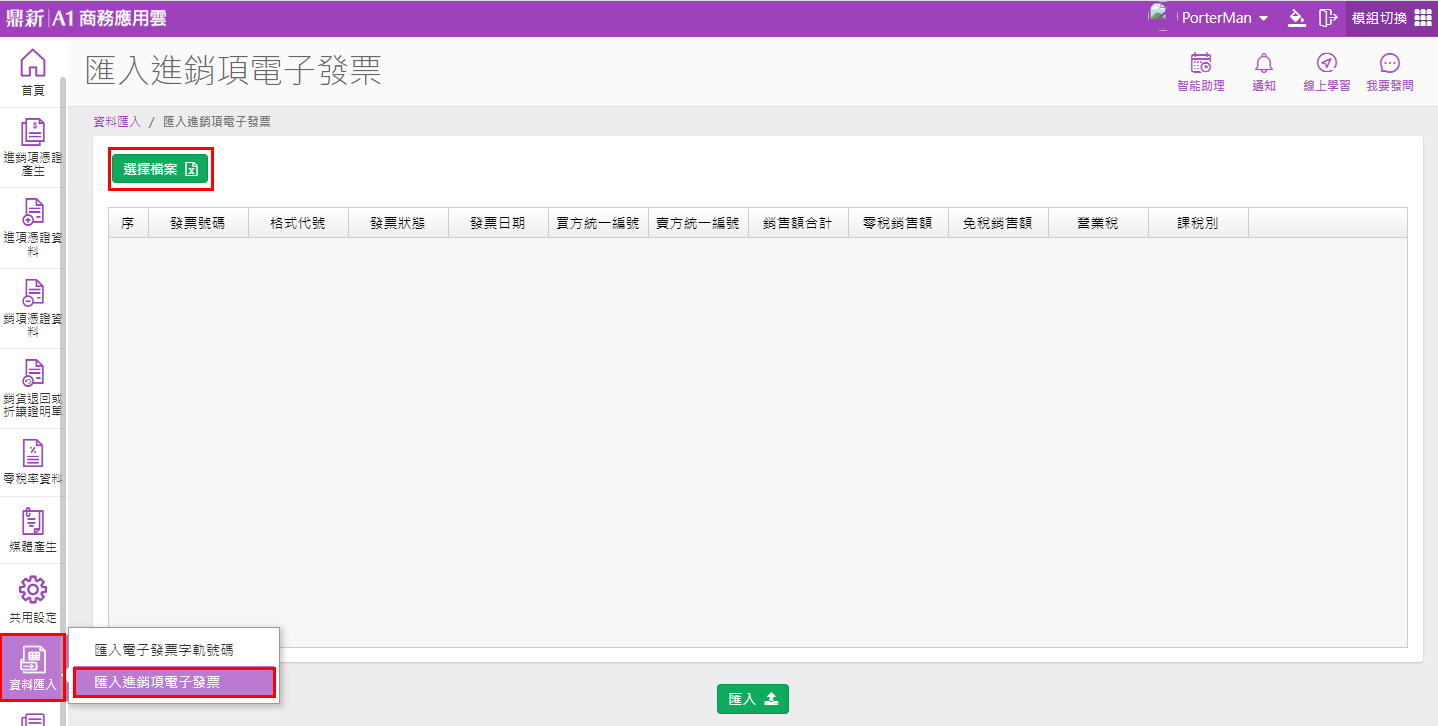
出現提示訊息按【確認】,匯入的操作請依訊息說明的規則去應用
-----------------------
請先至「財政部電子發票整合服務平台」查詢並下載符合目前申報年月的進銷項電子發票,再使用本功能匯入。
檔案格式為xlsx,單次限制500筆,若有超過請先調整筆數。除此外請勿修改檔案內容,避免資料異常而匯入失敗。
為確保資料正確,本作業不會匯入已存在進項憑證資料、銷貨憑證資料且有顯示來源單據的發票資料。
請注意申報年月是否正確,若不正確,請先到 營業稅設定 中修改。
------------------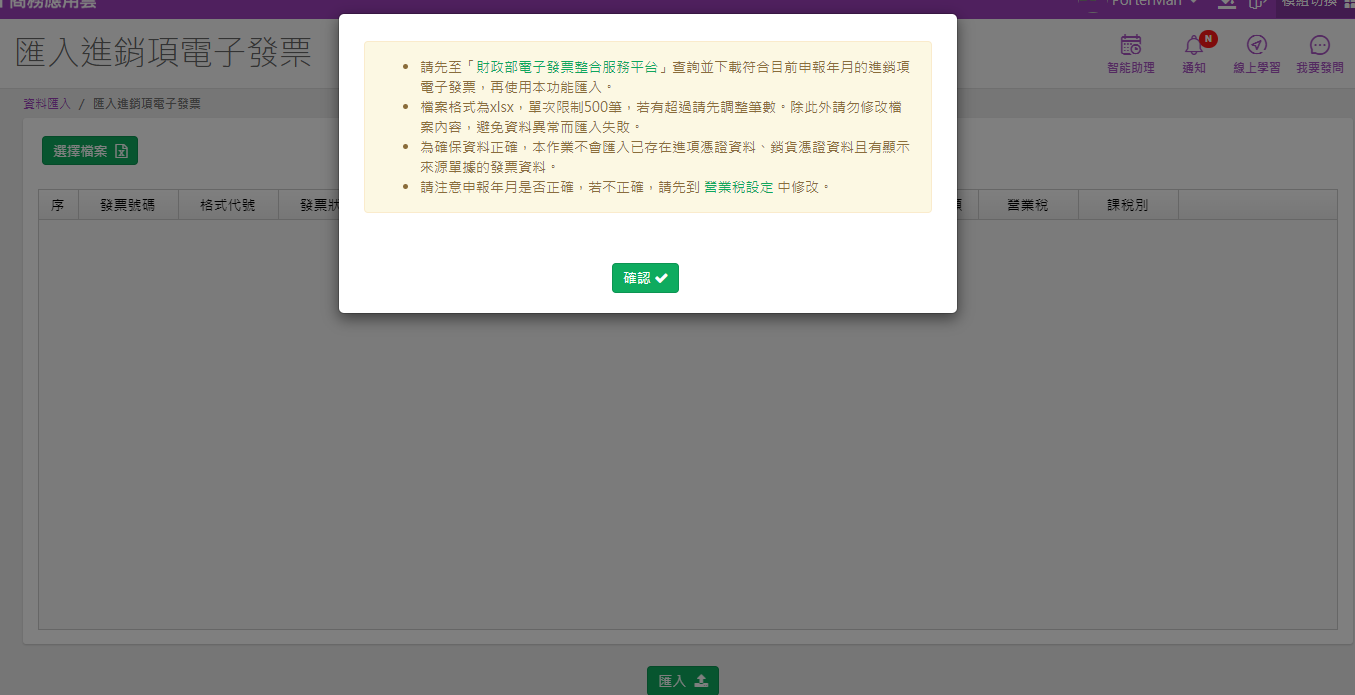
選取檔案後按【開啟】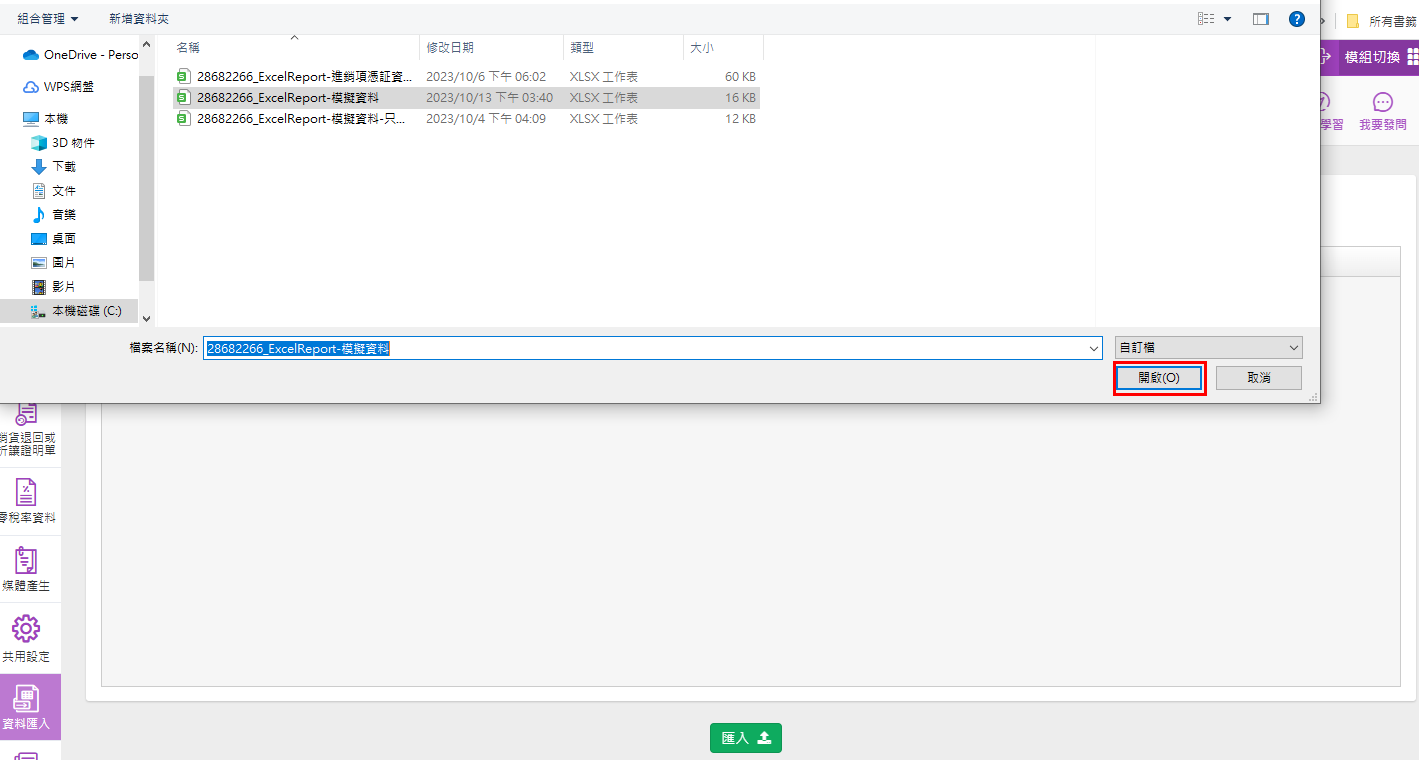
預覽資料沒有問題即可按【匯入】將進銷項資料匯入A1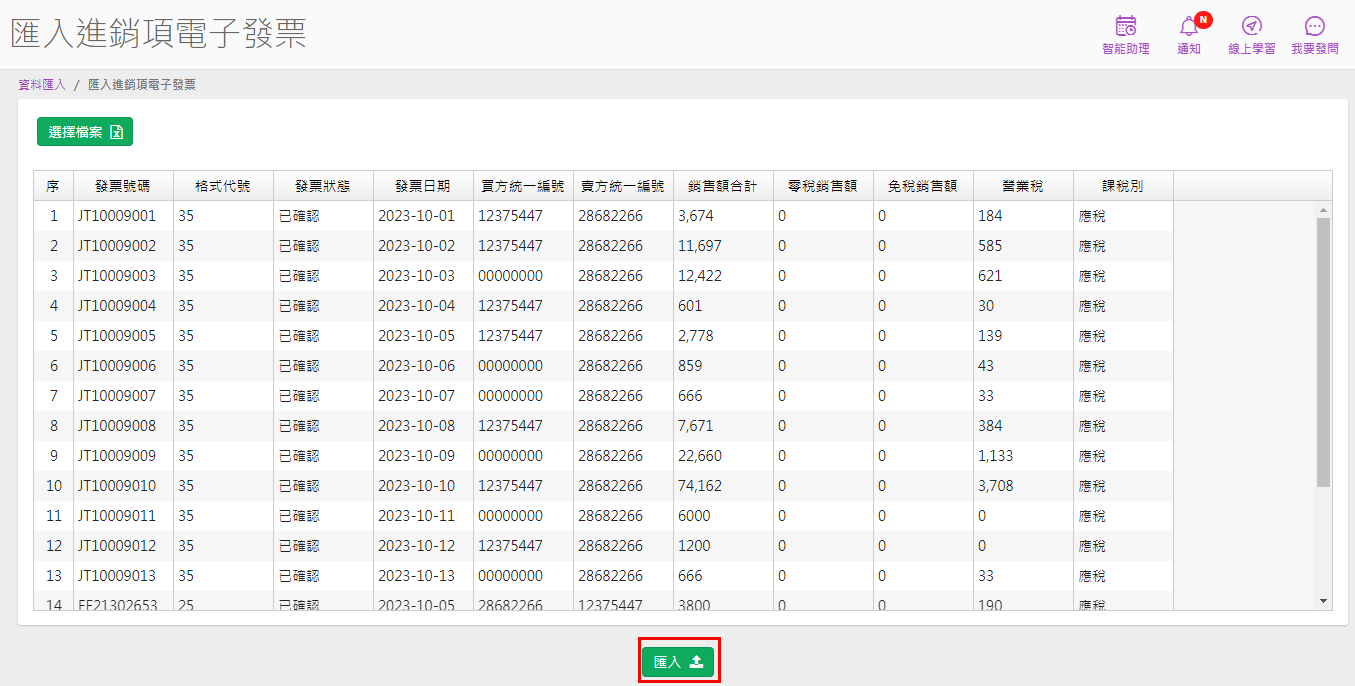
等待資料處理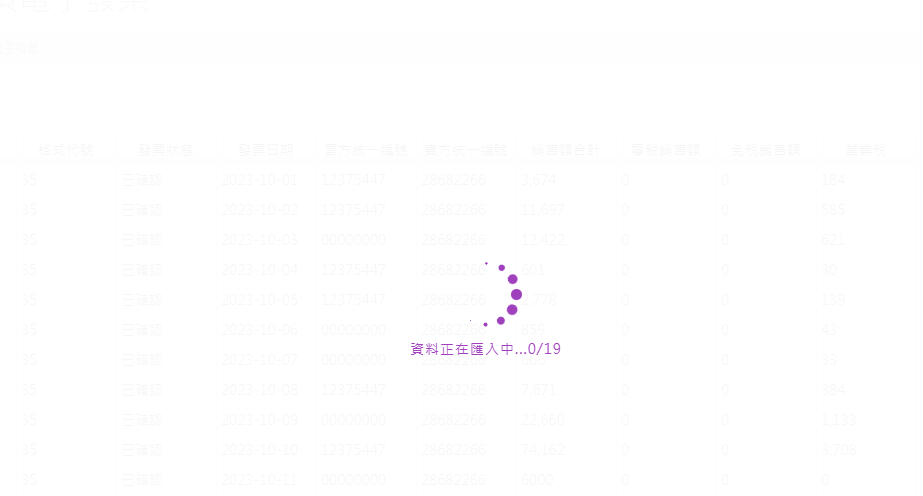
匯入完成提示訊息按【結束】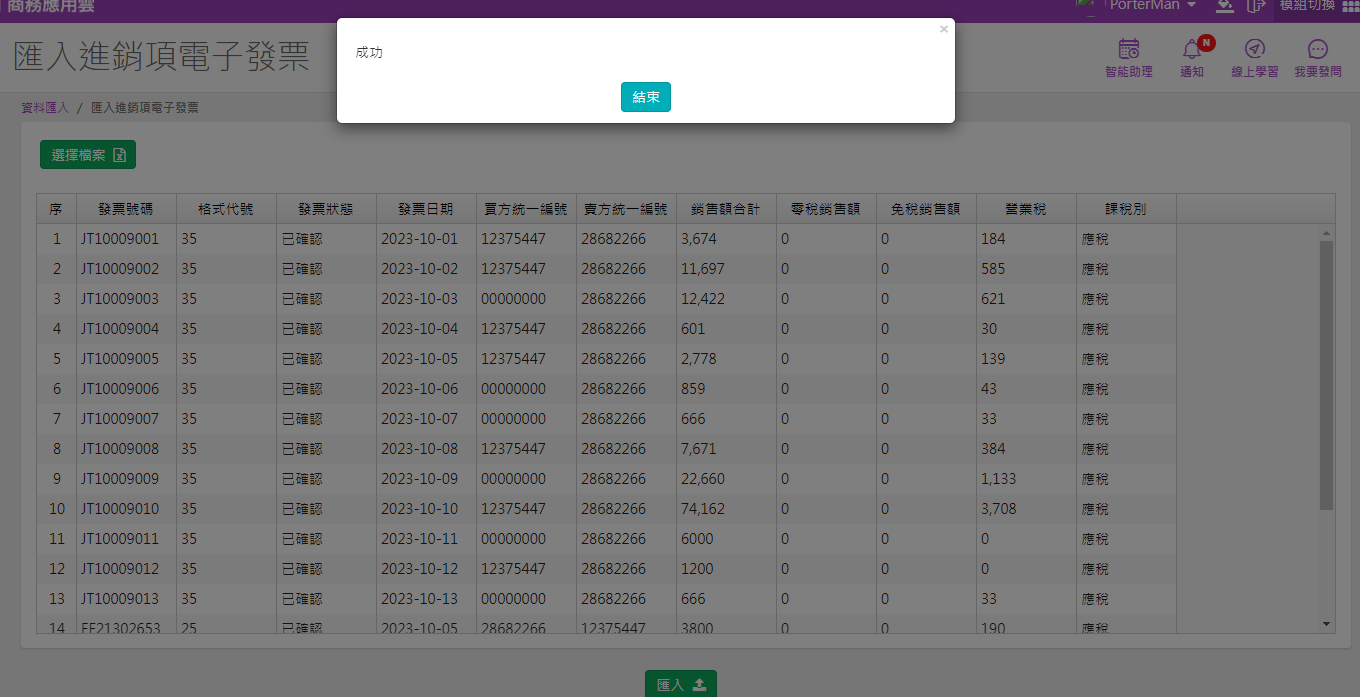
開啟【進項憑証資料】作業檢視內容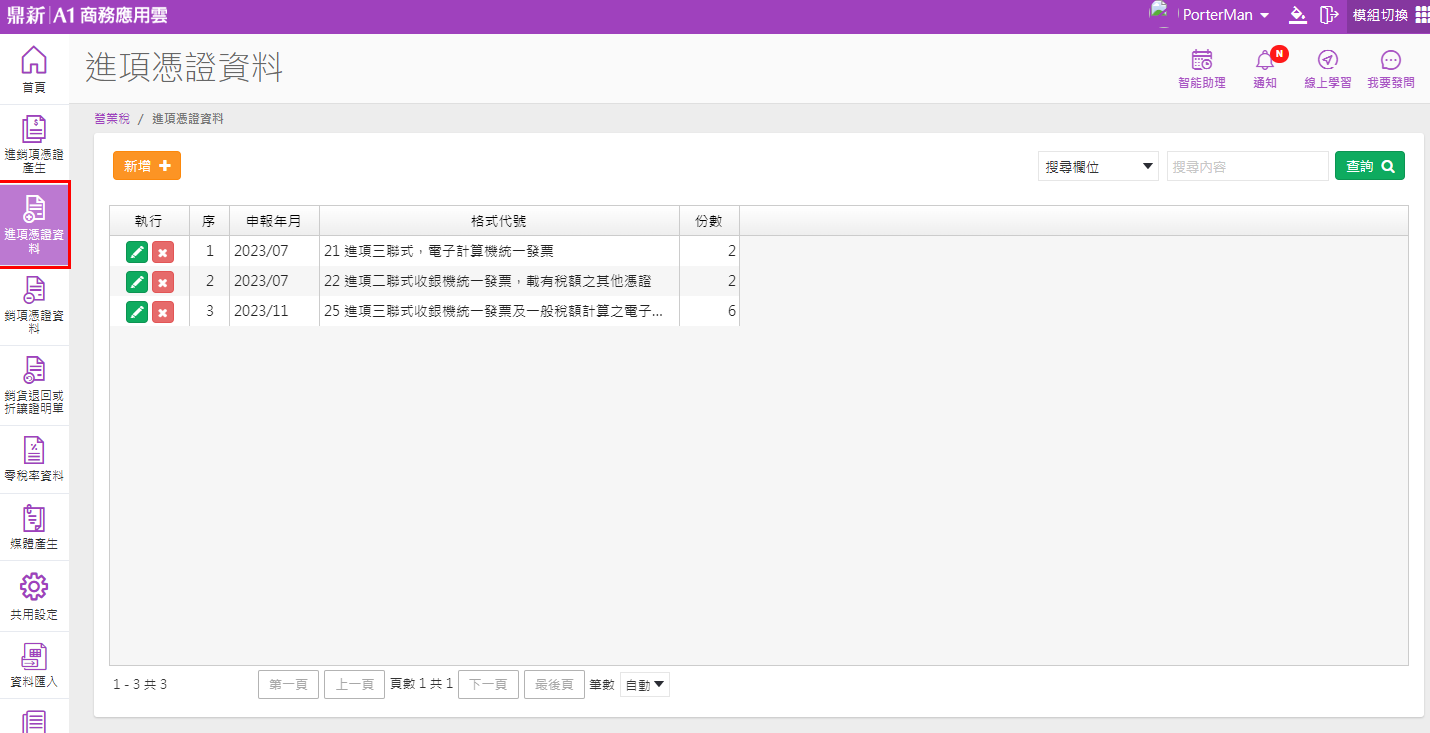
點選該筆發票的詳細內容即可檢視剛才匯入的進項資料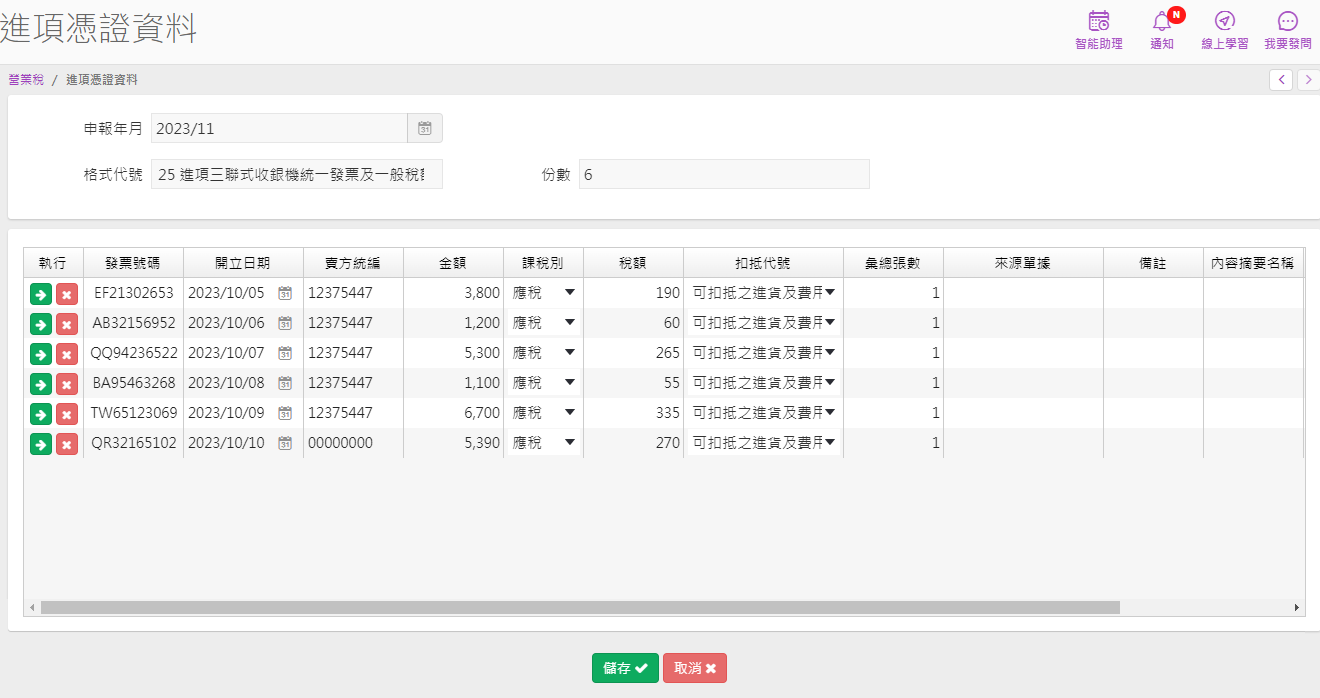
同理,要確認銷項資料則開啟【銷項憑証資料】作業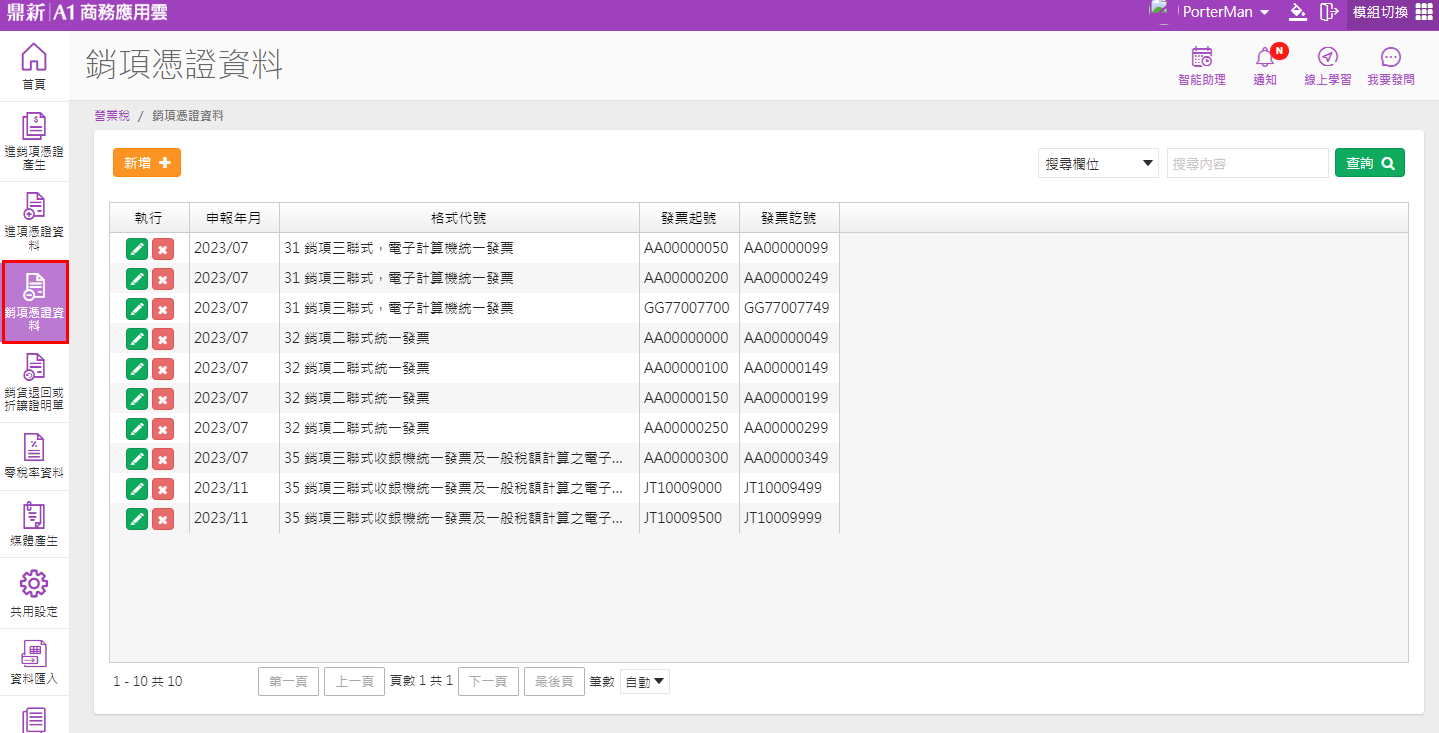
即可檢視匯入後的銷項憑証內容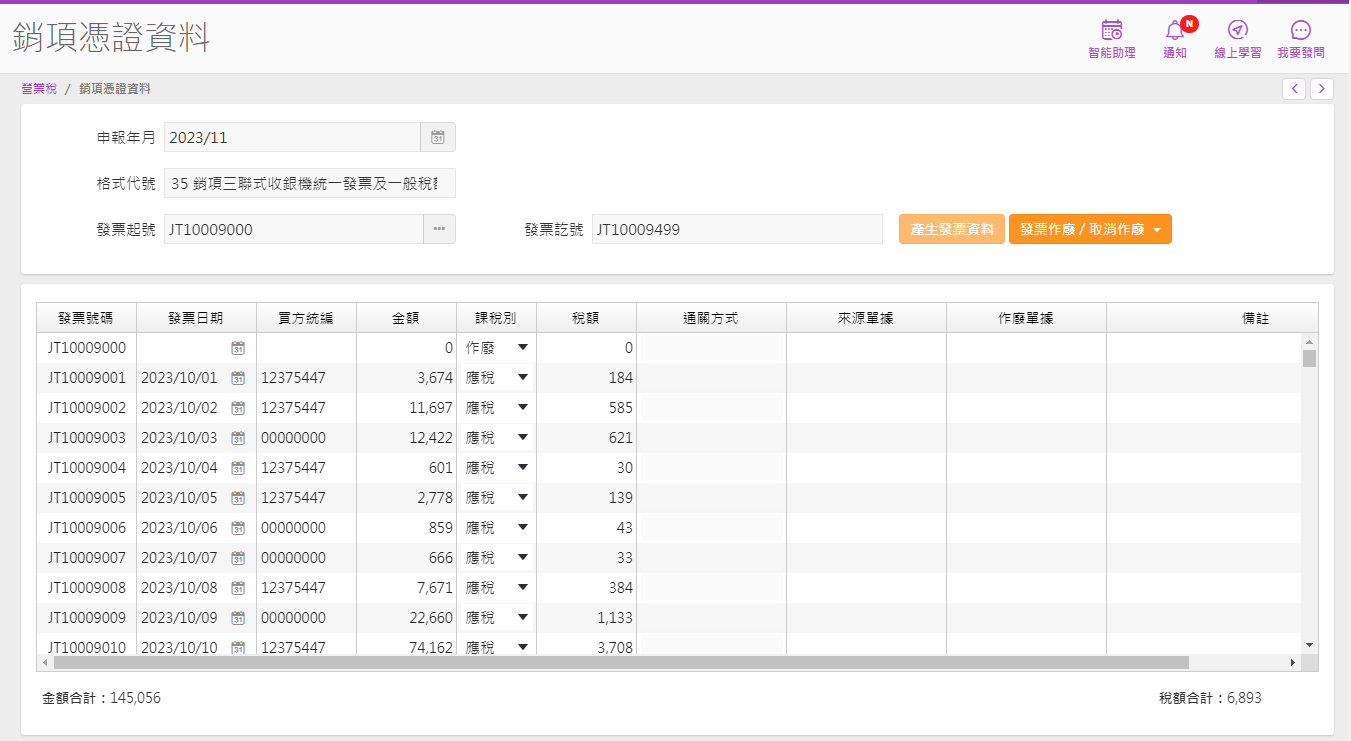
The End
